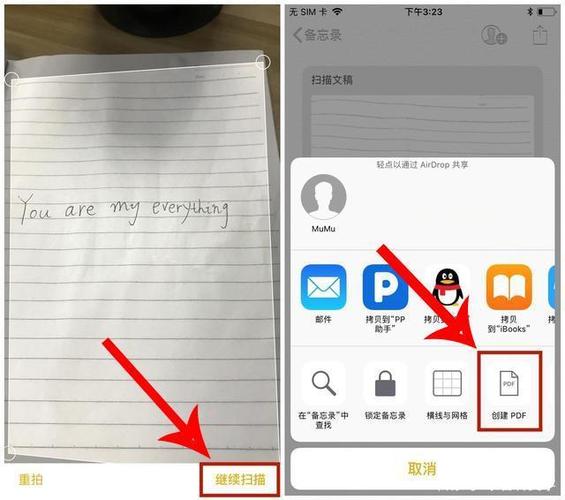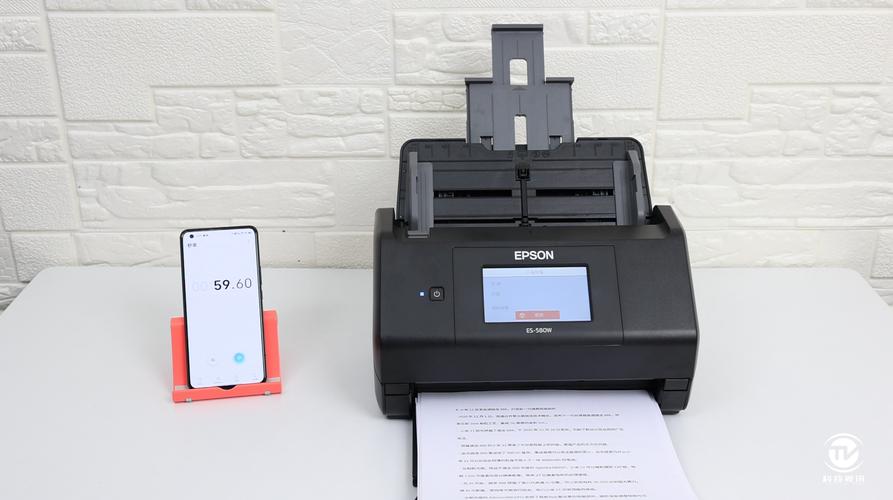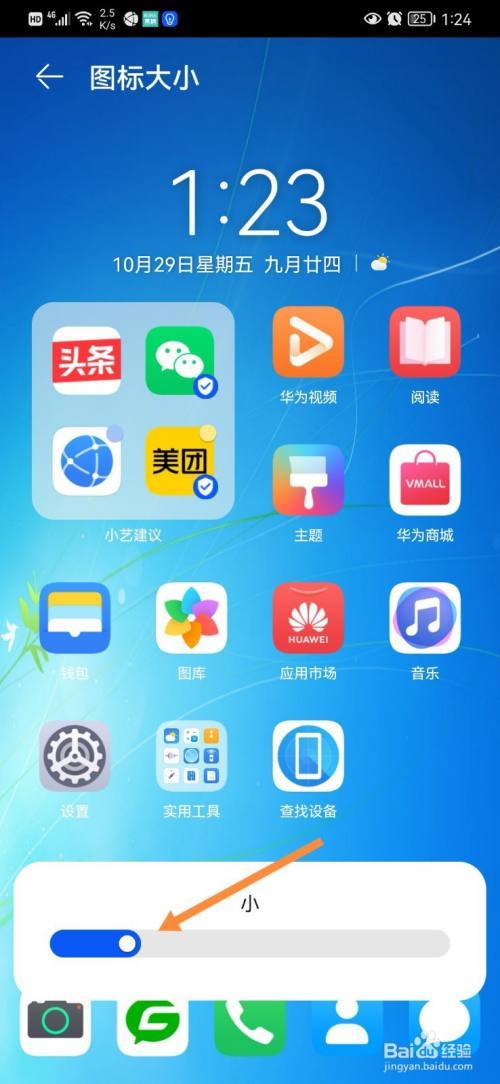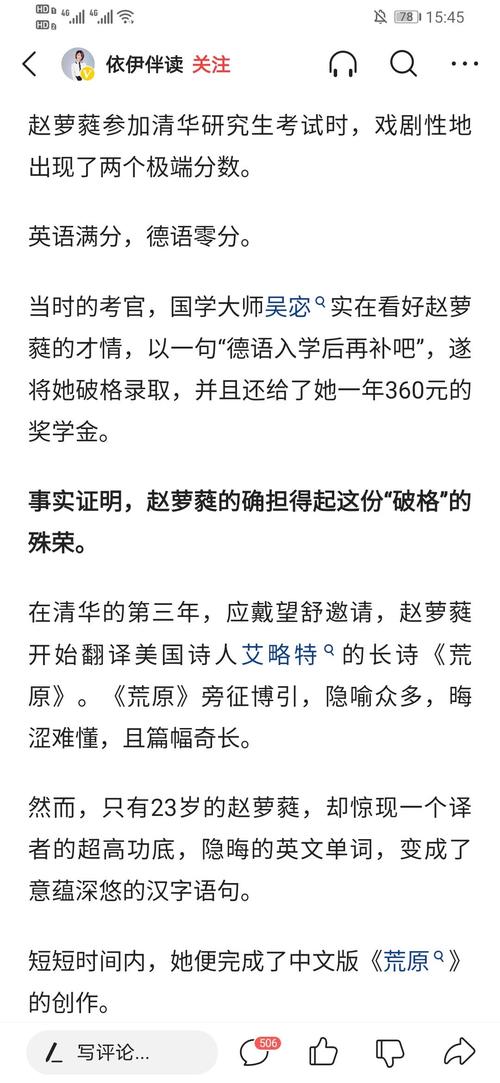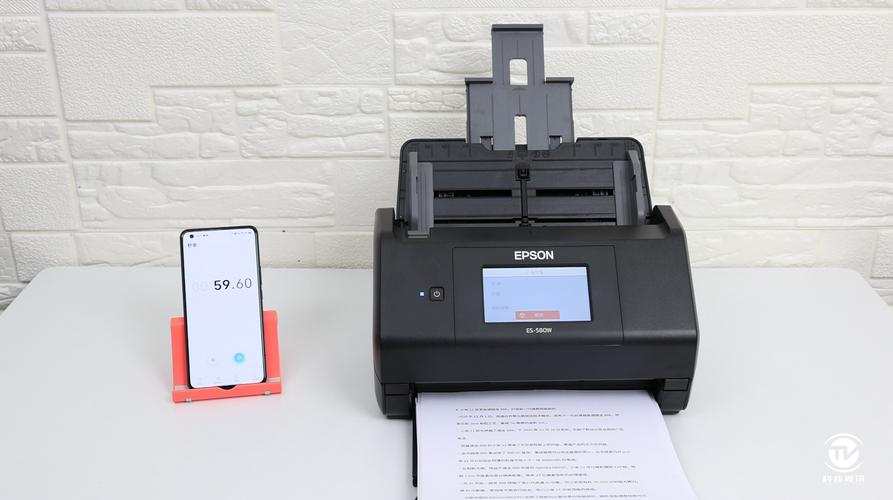
具体如下:
1、在键盘上按下【Windows+x】组合键打开超级菜单,点击【控制面板】,
2、在控制面板中点击【查看设备和打印机】,
3、此时我们在打印机类中可以看到扫描仪,在扫描仪上单击鼠标右键,选择【开始扫描】按钮;
4、在扫面上放置好扫描的文件,然后在扫描仪程序上点击【开始扫描】,此时扫面一会开始运作,稍等片刻即可在win10系统的“新扫描”框中看到得到的图片;
5、然后点击"立即导入所有新项目";
6、扫描后得到图片的默认保存位置为"我的文档>图片";
7、操作完成扫描完毕,打开我的文档 - 图片即可得到图片!